Android 7。0には、画面上に複数のアプリウィンドウを並べてまたは上下に並べて配置できる非表示のフリーフォームモードがあります。デスクトップで複数のウィンドウを開くことができるように、このフリーフォームウィンドウモードも同様に機能します。タブレットに最適ですが、ロックを解除する方法を知っていれば、Android 7.0を実行しているすべてのデバイスに切り替えることができます。ほとんどのロック解除方法では、デバイスをルート化する必要がありますが、タスクバーと呼ばれる人気のあるAndroidランチャーアプリを使用すると、ルートなしで実行できます。 Android 7.0でフリーフォームウィンドウモードのロックを解除する方法は次のとおりです。
タスクバーをインストールする前に、開発者向けオプションを有効にする必要があります。これを行うには、設定アプリを開き、電話についてに進みます。ビルド番号を7回タップすると、開発者向けオプションが有効になります。
次に、開発者オプションに移動し、下にスクロールします一番下。 [アクティビティをサイズ変更可能にする]オプションを有効にします。次に、タスクバーをインストールし、要求された権限を付与します。最近のアプリをすべて消去して、デバイスを再起動します。

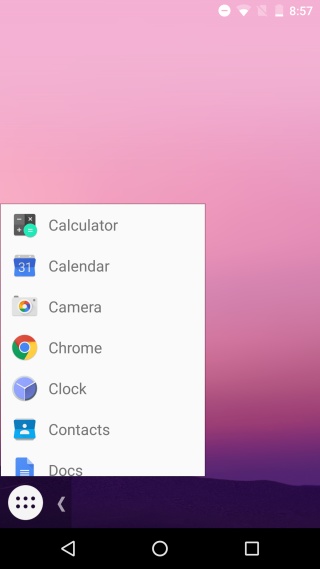
デバイスを再起動したら、タスクバーを起動します。 下部にフローティングボタンを追加します。概要ボタンをタップしてから、タスクバーのフローティングボタンをタップします。デバイスにインストールされているすべてのアプリのリストが表示されます。デバイスをタップすると、フリーフォームモードで起動します。
タスクバーのフローティングボタンをタップして、メニューから2番目、3番目、4番目のアプリ。アプリはデスクトップと同じようにウィンドウとして起動します。ドラッグして、好きなように配置できます。
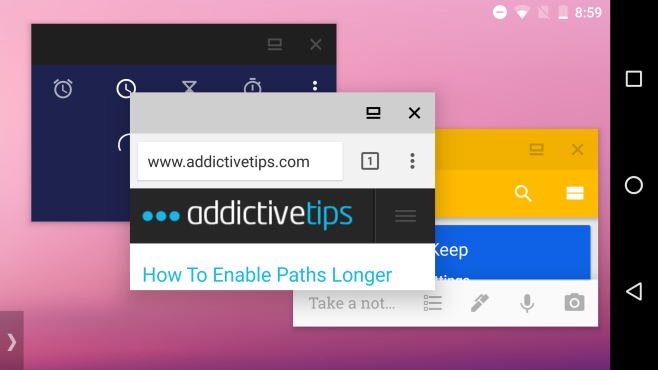
アプリウィンドウには2つのボタンがあります。フルスクリーンで閉じます。全画面表示ボタンをタップして、freefromモードを終了します。閉じるボタンは、明らかにアプリを終了します。
一部のアプリで少しトラブルが発生する場合があります。それ以外の場合、安定しているアプリは時々クラッシュする可能性がありますが、まれにしか発生しません。
Google Playストアからタスクバーをインストールする













コメント